
发布时间:2017-04-06 17: 46: 53
在CorelDRAW中您可以连接开放路径(例如,直线)的起始节点和结束节点以创建封闭对象。该功能对于为对象填充色很有用,因为您可以仅填充封闭对象的内部。
使用钢笔工具先分别绘制两条曲线路径,以下针对同一路径的断开节点和不同路径的断开节点,如果要相连接,做详解介绍,均可使用形状工具属性栏中的按钮命令。
连结单个子路径的结束节点(同一路径的断开节点)
1. 选择工具箱中的“形状工具”,然后单击子路径(即构建单个曲线对象的基本曲线和形状)。
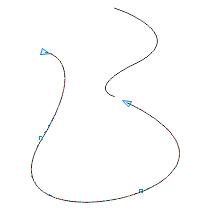
2. 单击属性栏中的“闭合曲线”按钮 。
。
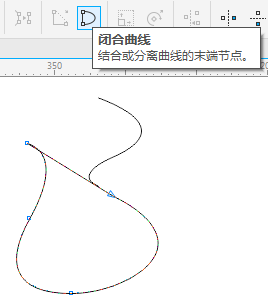
还可以通过单击“对象>连接曲线”并在连接曲线泊坞窗中选择设置来闭合对象中的多条子路径。
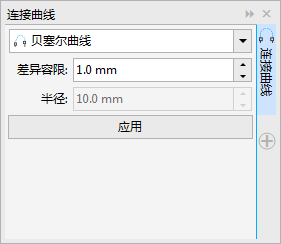
连结多个子路径的节点(不同路径的断开节点)
1. 首先,将两条或多条路径用选择工具选中,执行“合并”命令。
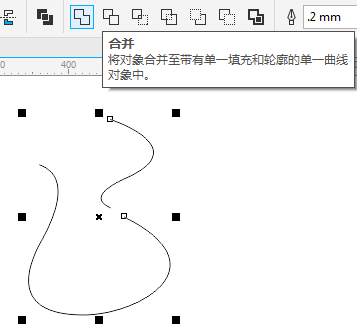
2. 使用“形状工具”选择要连接的节点,按住Shift键,可以加选其他子路径的节点。然后单击属性栏上的“延长曲线使之闭合”按钮 。
。
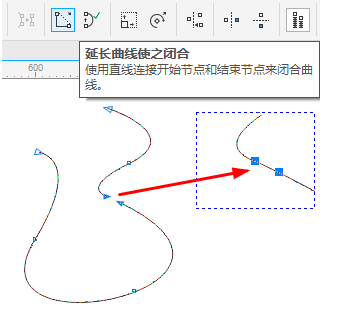
3. 如果不想使用延长连接,还可以单击属性栏中的“连接两个节点”按钮 。
。
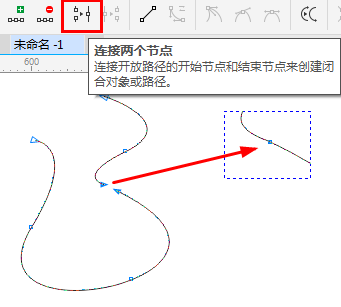
注意:如果要连结单独曲线对象的节点,首先必须将它们组合为单个曲线对象,然后再连结新子路径的结束节点。
CorelDRAW是一款通用且强大的矢量图形设计软件,让创意和功能结合打造专属风格,想要学习软件的小伙伴,可点击CDR下载开始发挥你的想象力在CorelDRAW X8上进行创作了。
展开阅读全文
︾